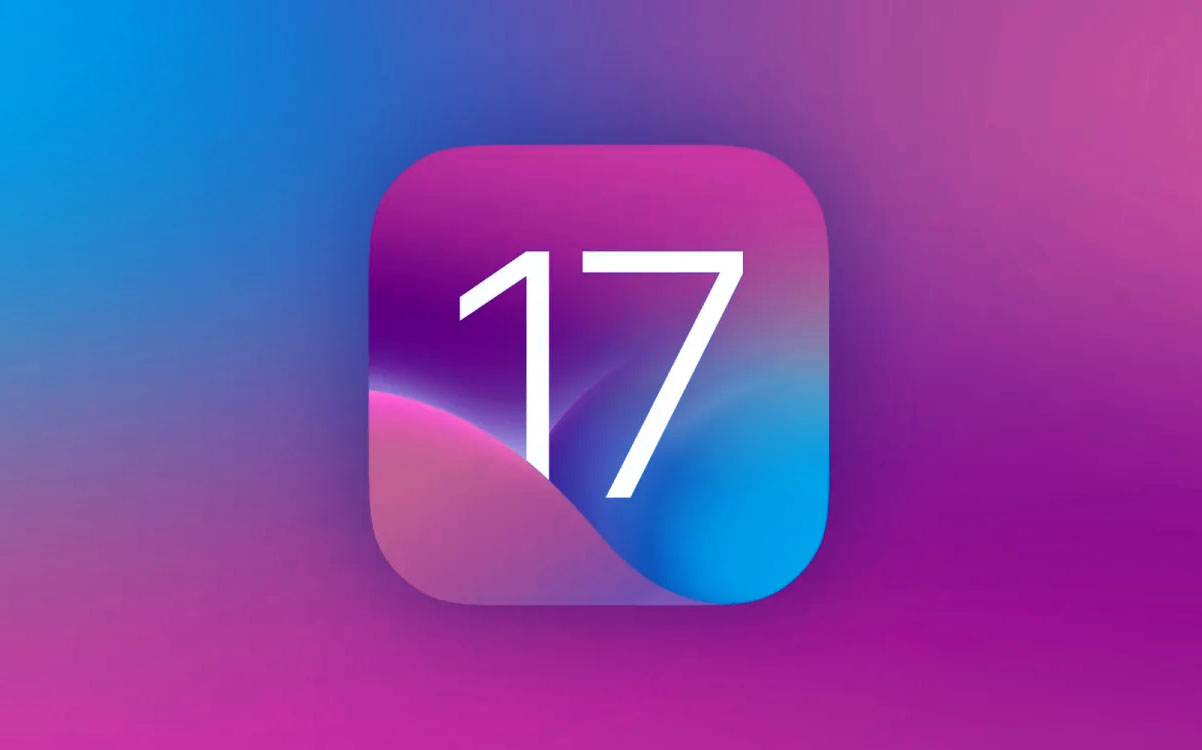Aktualizacja: iOS 17 już dostępny! Sprawdź tutaj
***
Już dziś wieczorem Apple udostępni wszystkim użytkownikom finalną wersję iOS 17 – najnowszego systemu operacyjnego dla iPhone’a. iOS 17 przynosi duże zmiany w aplikacjach Telefon, Wiadomości i FaceTime, zawiera funkcję “Tryb czuwania”, wyświetlającą pełnoekranowy widok prezentujący różne informacje w wyraźniej formie, funkcję “NameDrop do udostępniania kontaktów”, a także interaktywne widżety. iOS 17 to również szybsze udostępnianie plików przez AirDrop oraz inteligentniejsze, szybsze i dokładniejsze wprowadzanie tekstu.
W oczekiwaniu na nowy system operacyjny dla Waszego iPhone’a przeczytajcie dokładnie nasz poradnik, żeby dobrze przygotować się do instalacji finalnej wersji iOS 17.
1. Kiedy i o której godzinie będzie dostępny iOS 17?
iOS 17 zostanie udostępniony dzisiaj, w poniedziałek, 18 września.
Apple zazwyczaj udostępnia nowe OSy o godzinie 10:00 czasu lokalnego w Cupertino, czyli o 19:00 czasu polskiego. Pamiętajmy jednak, że może zdarzyć się opóźnienie.
W pierwszych minutach/godzinach serwery Apple mogą być przeciążone, więc możliwe jest, że uda Ci się dokonać aktualizacji dopiero po dłuższej chwili.
Zobacz też: iOS 17 – funkcje, które nie będą działać w pierwszej wersji systemu
2. Które urządzenia są kompatybilne z iOS 17?
Niestety, w porównaniu z obecnym iOS 16 kompatybilność z najnowszą wersją systemu straciły trzy modele z procesorem A11 Bionic:
- iPhone 8
- iPhone 8 Plus
- iPhone X
Żeby zainstalować iOS 17 potrzebujemy iPhone’a XS/Xr lub nowszego.
Listę wszystkich modeli iPhone’a kompatybilnych z iOS 17 znajdziesz tutaj.
Zamów iPhone’a 15 lub 15 Pro/Max w przedsprzedaży!
3. Czy warto instalować iOS 17 na starszych urządzeniach?
Tak.
Od kilku lat, tworząc nowe wersje iOS, Apple bardzo mocno skupia się na optymalizacji systemu pod względem stabilności i wydajności oraz na tym, żeby nowy software działał szybko i niezawodnie na starszych modelach iPhone’ów.
Testy wielokrotnie pokazywały, że prędkość działania już pierwszych wersji beta iOS 17 na starszych urządzeniach była niemal identyczna, jak szybkość działania na nich stabilnych wersji iOS 17. Apple rozwiązało już też początkowe problemy z drenowaniem baterii przez pierwsze wersje beta.
4. Zrób kopię zapasową
Zanim zainstalujesz iOS 17, koniecznie zrób kopię zapasową całego urządzenia.
- Archiwizacja w iCloud
Nawet jeśli masz włączony automatyczny backup do iCloud (Archiwum iCloud), warto zrobić kopię zapasową tuż przed aktualizacją: Ustawienia -> nasz profil Apple ID -> iCloud -> Backup w iCloud -> Utwórz backup teraz.
- Archiwizacja na komputerze
Oprócz backupu w chmurze, warto zrobić też szyfrowana kopię zapasową na komputerze (Mac lub PC). W tym celu:
a) podłącz urządzenie do komputera;
b) uruchom iTunes lub Finder (na macOS Catalina lub nowszym);
c) idź do: iPhone/iPod touch -> Kopie zapasowe;
d) wybierz “Archiwizuj teraz”.
Po wykonaniu kopii zapasowej możesz wrócić do automatycznego archiwizowania w iCloud: Archiwizuj automatycznie -> iCloud.
Zanim iOS 17 będzie dostępny do pobrania, sprawdź też, czy na pewno korzystasz z najnowszej wersji iOS, czyli aktualnie iOS 16.6.1 (Ustawienia -> Ogólne -> Uaktualnienia). Jeśli nie, zaktualizuj do tej wersji – powinno to zapewnić bezproblemową i szybszą aktualizację do iOS 17.
Jeśli będziesz aktualizować przez iTunes, z tych samych względów upewnij się też, że używasz najnowszej wersji iTunes.
5. Zwolnij miejsce
iOS 17 będzie wymagało około 5-6 GB wolnego miejsca (w zależności od modelu). Jeśli tyle nie masz, możesz np. usunąć aplikacje, z których nie korzystasz, usunąć lub wysłać do chmury część zdjęć i filmów, czy opróżnić pamięć niektórych programów.
Ilość dostępnego miejsca na dysku i ilość miejsca zajętego przez poszczególne aplikacje sprawdzisz w Ustawienia -> Ogólne – iPhone (pamięć). W tym samym miejscu znajdziesz też sugestie dotyczące możliwości zwolnienia miejsca, które podsuwa sam iPhone.
6. Czy wszystkie moje aplikacje będą działać pod iOS 17?
Choć iOS 17 w wersji beta jest dostępny dla deweloperów już od czerwca i większość z nich zdążyła przygotować kompatybilną z nowym OSem wersję swojej aplikacji, prawdopodobnie znajdą się tacy, którzy nie zdążyli z aktualizacją i ich aplikacje mogą nie działać poprawnie pod iOS 17 już w dniu jego premiery.
Dlatego, jeśli jest aplikacja, z której musisz korzystać nieprzerwanie, wstrzymaj się z aktualizacją do momentu, aż apka zostanie zaktualizowana pod iOS 17.
Jeszcze przed zrobieniem kopii zapasowej urządzenia (przez aktualizacją), otwórz App Store i sprawdź, czy wszystkie aplikacje są zaktualizowane do najnowszych wersji.
7. Jak pobrać/zainstalować iOS 17?
Po tym, gdy Apple udostępni iOS 17 jutro wieczorem (poinformujemy o tym oczywiście na ThinkApple), nowy system będzie można zainstalować na trzy sposoby:
1) bezpośrednio z urządzenia: drogą bezprzewodową, poprzez tzw. OTA (over the air) update, wchodząc w Ustawienia -> Ogólne -> Uaktualnienia.
Pamiętajcie, że do przeprowadzenia instalacji iPhone musi być naładowany co najmniej w 50% lub podłączony do źródła zasilania.
2) przez iTunes/Finder (automatycznie): po podłączeniu urządzenie do komputera (Mac lub Windows) i uruchomieniu iTunes (lub w Finder w przypadku macOS Catalina i późniejszych) system sam powinien powiadomić nas o dostępności nowego iOS i możliwości pobrania i zainstalowania go. Jedyne, co trzeba zrobić, to wyrazić zgodę na aktualizację.
Jeśli nie dostaniemy automatycznego powiadomienia o dostępności iOS 17, musimy kliknąć w “Sprawdź uaktualnienia”.
Przy tej metodzie iTunes sam stworzy kopię zapasową naszego urządzenia przed rozpoczęciem aktualizacji.
3) poprzez iTunes/Finder (ręcznie): jeśli powyższe dwie metody z jakichś powodów zawiodły, możesz pobrać plik z aktualizacją z serwerów Apple (linki do nich postaramy się tu wrzucić jak najszybciej po udostępnieniu iOS 17), a następnie zainstalować nowy system manualnie w iTunes/Finder.
a) pobierz plik odpowiedni dla Twojego urządzenia;
b) uruchom iTunes/Finder;
c) program poinformuje Cię o dostępności aktualizacji;
d) trzymając wciśnięty przycisk option/alt kliknij w przycisk “Aktualizuj” (Update) i wskaż pobrany przed chwilą plik z aktualizacją;
e) potwierdź i rozpocznie się uaktualnianie Twojego urządzenia do iOS 17.
Powodzenia!
A w oczekiwaniu na iOS 17 przeczytaj: